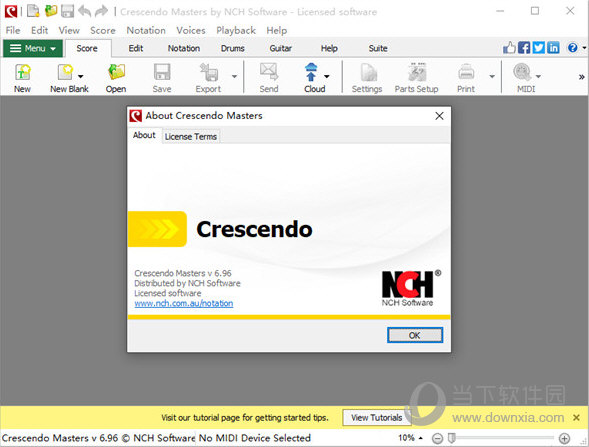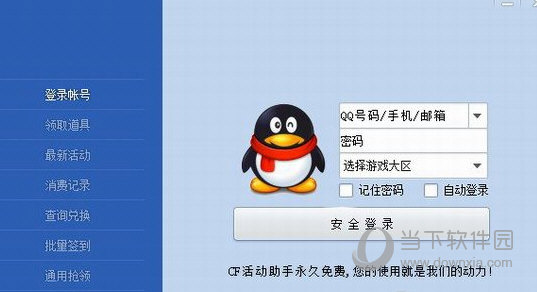windows11窗口底色怎么设置?win11窗口底色设置方法下载
windows11窗口底色怎么设置?用户们可以直接的点击设置下的个性化,然后知识兔直接的选择自定义窗口的底色来进行操作,下面就让知识兔来为用户们来仔细的介绍一下win11窗口底色设置方法吧。
win11窗口底色设置方法
1、打开“设置”应用程序:
- 使用快捷键 Win + I 打开“设置”应用,或者点击任务栏上的“开始”按钮,并选择“设置”图标。
2、进入“个性化”设置:
- 在“设置”窗口中,点击左侧导航栏中的“个性化”选项。
3、打开“颜色”设置:
- 在右侧窗格中,知识兔选择“颜色”选项。
4、自定义窗口的底色:
- 在“窗口”部分,找到“选择你的窗口外观”。
- 点击“自定义”按钮,以进一步调整窗口的底色。
5、设置窗口底色:
- 在颜色设置窗口中,您可以选择预设的颜色或使用色轮、色板和透明度滑块来自定义底色。
- 调整颜色选项,直到您满意为止。
6、预览并保存设置:
- 在调整底色后,您会看到一个预览窗口,显示新的窗口底色效果。
- 如果知识兔满意,请点击窗口右上角的“关闭”按钮保存更改。
请注意,以上步骤只能更改窗口底色,而不是整个操作系统的主题颜色。此外,窗口底色的可定制程度可能会受到操作系统版本及其更新的限制。
请注意,在更改窗口底色或使用第三方软件进行个性化时,请确保从官方和受信任的来源获取软件,并遵循它们的使用指南,以确保安全和系统的稳定性。
下载仅供下载体验和测试学习,不得商用和正当使用。
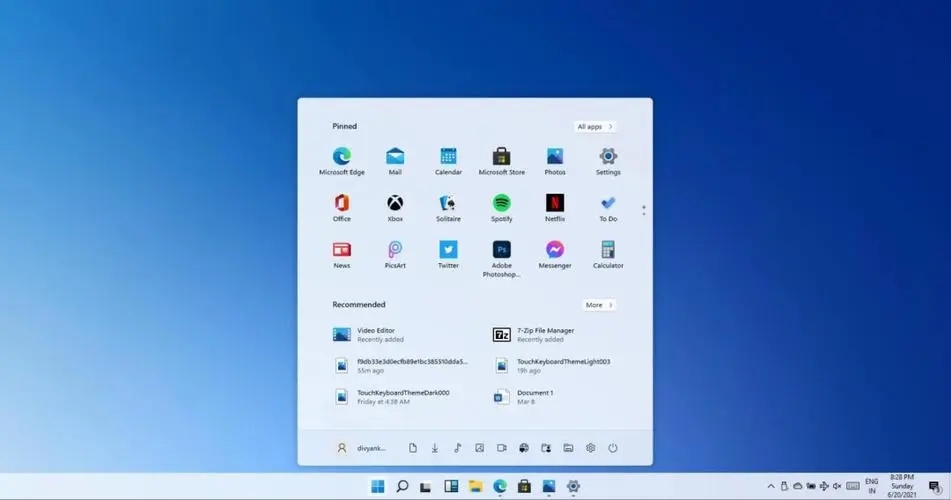

![PICS3D 2020破解版[免加密]_Crosslight PICS3D 2020(含破解补丁)](/d/p156/2-220420222641552.jpg)